Add New Songs by Cable
သီခ်င္းမ်ားကို USB Data Cable ျဖင့္ ေျပာင္းထည့္ျခင္း-
(၁) မိမိကြန္ပ်ဴတာထဲတြင္ Folder အသစ္တစ္ခုျပဳလုပ္ပါ။ 60 ဟု နာမည္ေပးပါ။ မိမိထည့္ေျပာင္းလိုေသာ ကာရာအိုေက ဗီြဒီယိုမ်ား အားလံုးကို ၎ Folder ထဲသို့ ေျပာင္းသိမ္းပါ။ ဗီြဒီယို ဖိုင္မ်ားကို 001, 002, 003 စသျဖင့္ အစဥ္လိုက္ နာမည္ေပးပါ။
ထိုသို႔ အစဥ္လိုက္နာမည္ေပးရျခင္းမွာ ဗီြဒီယိုမ်ားစက္ထဲသို႔ ထည့္ျပီးလွ်င္ သီခ်င္းတန္းစီသည့္ အခါ 60001 ဟု ႏိွပ္ပါက Folder 60 အတြင္းမွ ဗြီဒီယို 001 ပြင့္လာမည္ျဖစ္ပါသည္။ သီခ်င္းစာအုပ္ထဲမွ သီခ်င္းမ်ား အားလံုးသည္ ဂဏန္း ၅လံုးရိွပါသည္။ ပထမႏွစ္လံုးမွာ Folder ကို ကိုယ္စားျပဳၿပီး ေနာက္ဆံုးသံုးလံုးမွာ ဗြီဒီယိုဖိုင္ကို ကိုယ္စားၿပဳပါသည္။ Folder တစ္ခုတြင္ သီခ်င္း 1000 ထည့္ႏိုင္ပါသည္။ 60 Folder ျပည့္သြားလွ်င္ Folder 61 အသစ္လုပ္ပါ။
60 (Folder) + 001 (Video) = 60001 (Song number)
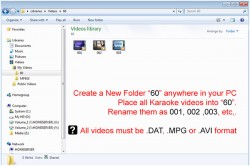
(၂) USB cable ေခါင္း တစ္ဖက္ကို KTV စက္၏ေနာက္ဖက္ USB (Connect to PC) အေပါက္တြင္တပ္ပါ။

(၃) က်န္တစ္ဖက္ေခါင္းကို PC တြင္ တပ္ပါ။ ခဏႀကာလွ်င္ My Computer ေအာက္၌ KTV ဟုေခၚေသာ Drive အသစ္တစ္ခု ေပၚလာပါလိမ့္မည္။
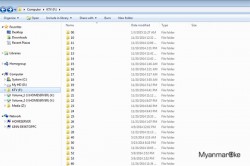
(၄) PC ထဲ၌ ရိွေသာ ကာရာအိုေက ဗြီဒီယိုမ်ားကို COPY ေကာ္ပီလုပ္၍ KTV စက္၏ Folder “60” ထဲသို႔ PASTE လုပ္ ကူးေပးပါ။
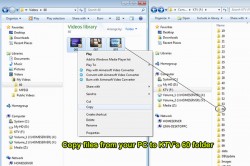
(၅) အားလံုးကူး ၿပီးသြားလွ်င္ KTV စက္ကို ပိတ္ပါ။ USB ႀကိဳးကို ႏွစ္ဖက္လံုးမွ ၿဖဳတ္ပါ။ ခဏေစာင့္ၿပီး KTV စက္ကို ျပန္ဖြင့္ပါ။ ကူးယူထားေသာ သီခ်င္း အသစ္မ်ား အလုပ္ လုပ္မလုပ္ စမ္းႀကည့္ပါ။
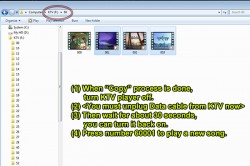
အားလံုးအဆင္ေျပလွ်င္ သီခ်င္းနံပတ္ႏွင့္ နာမည္မ်ားကို User’s Song sheet တြင္ ေရးမွတ္ပါ။
[ Download User’s Song Sheet ]
သီခ်င္းမ်ား အလုပ္မလုပ္လွ်င္-
(၁) ကူးထားေသာ ဗီြဒီယိုမ်ား KTV စက္၏ Folder 60 ေအာက္တြင္ ရိွမရိွ ျပန္စစ္ပါ။
(၂) ဗြီဒီယိုမ်ား .MPG /.DAT / .AVI format မ်ား မွန္မမွန္ ေသခ်ာ ျပန္စစ္ပါ။



